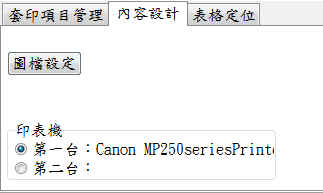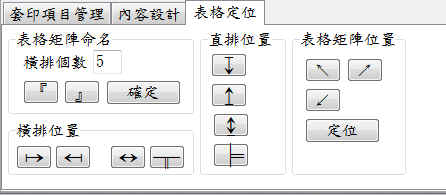套印內容設定
前言:
本軟體與其他套印軟體最大的不同,在於本軟體可以讓使用者自行設計套印內容,要達到這樣的目的,套印內容及資料處理方式都必需提供可以由使用者自由搭配使用的功能,並且能以視覺化的方式設計套印項目。套印項目的位置,可以用直接滑鼠托曳。
- 公用區:
- 此區域的設定可提供本視窗的其他設定,例如將調整大小打勾時,字串、圖檔都可以用滑鼠調整大小。
- 於設定支票類型表格時,必需將「平行線」的顯示名稱設定為「CrossedCheck」,「禁止背書轉讓」顯示名稱設定為「Nonnegotiable」,於進行表格套印時,系統就能提供是否套印「平行線」及「禁止背書轉讓」的功能選項,讓使用者不需改變套印內容設定,即能決定是否套印「平行線」及「禁止背書轉讓」。
- 套印項目管理:主要的功能在於加入套印項目 。
- 字串設定:圖檔之外的套印內容,全部歸類為字串,因此字串包含了文字、數字類型的套印資料。
- 圖檔設定:可以列印任意圖檔。
- 內容設計:設套印項目字體大小、顏色...等功能。
- 資料配置:設定「資料字串」類型套印項目,於取得套印資料時(輸入或檔案匯入)後,如何將資料配置給套印項目,資料的配置方式可分為直接取得、共享資料或引用資料。
- 資料處理:設定「資料字串」類型套印項目資料處理方式,該套印項目必需先於「資料配置」設定視窗,被置於「取得資料項目」或「共享資料項目」區域,才能顯示在此視窗內進行資料處理設定。
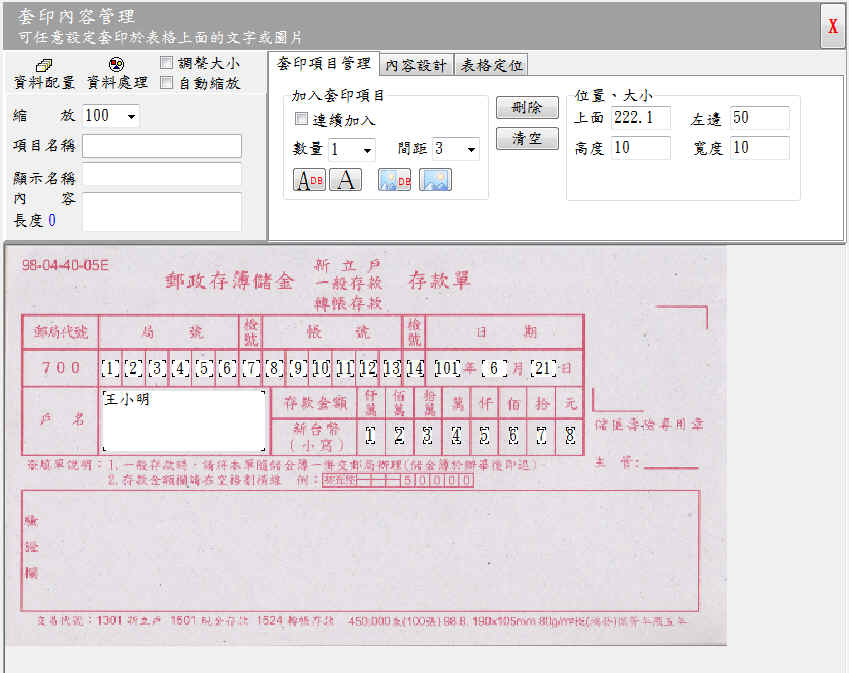 套印內容設定視窗
公用區:
套印內容設定視窗
公用區:
此區的設定會影響到本視窗的其他設定,例如「用滑鼠調整大小」打勾時,字串、圖檔都可以用
- 縮放:如果覺的表格電子檔太小不方便設定套印項目時,可由此調整表格圖檔大。
- 調整大小:
- 以用滑鼠調整字串、圖檔大小。
- 內容設計」工作頁的自動縮放,需要取消才能順利調整套印項目的大小。
- 自動縮放:指定的項目其資料的呈現是以來小顯示,或僅限於固定區域大寫進行顯示。
- 項目名稱:系統自動賦予套印項目的名稱,此名稱無法修改。
- 顯示名稱:由使用候依表格上面的名稱進行輸入,這個名稱會用於許地方(如資料排序、資料處理輸入設定、資料甲用、存檔設定等地方。
- 內容:方便使用者設定套印內容。
- 長度 0:自動計算內容長度,便利在「資料處理」。
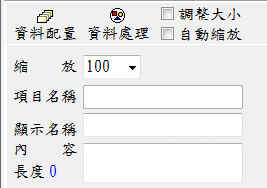 公用區工作頁
套印項目管理工作頁
公用區工作頁
套印項目管理工作頁
可由這裏增減套印項目,套印項目泛指要印於表格上面的字串或圖檔。套印項目可分為可改變內容及不可改變內容等2種類型。
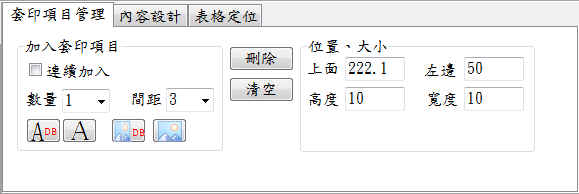 套印項目管理工作頁
套印項目管理操作說明
套印項目管理工作頁
套印項目管理操作說明
- 要加套印項目時,請先依需要點右列



 其中一項類型後,再於用滑鼠於表格圖檔上面適當位置用滑鼠點擊即可加入套印項目。
其中一項類型後,再於用滑鼠於表格圖檔上面適當位置用滑鼠點擊即可加入套印項目。
- 連續加入:打勾後,再選擇套印類型,就能在表格底圖上面,無限制的加入套印項目,但 這種方式加入的套印項目互為獨立沒有群組關係。
- 數量:一次加入多個同類型的套印項目,這些項目也會自動成群組關係;例如銀行帳號有14 碼,您就可以一次加入14個字串以供套印帳號使用。
- 間距:
- 與「數量」配合使用,若數值太小,所有套印項目可能會重疊在一起。
- 單位是mm,1公分等於10 mm。
- 刪除:先點選某個套印項目,再按下刪除,即可以刪除該套印項目。
- 清空:清空所有的套印項目。
- 套印類型
-
 資料型字串:可以動態改變其內容,例如支票收票人名稱,此類型的字串通常會於 套印後進行存檔備查。項目名稱以「QRDBTEXT」進行編碼。
資料型字串:可以動態改變其內容,例如支票收票人名稱,此類型的字串通常會於 套印後進行存檔備查。項目名稱以「QRDBTEXT」進行編碼。
-
 一般字串:用於固定不變的字串,例如「禁止背書轉讓」。項目名稱以「QRLABEL」 進行編碼。
一般字串:用於固定不變的字串,例如「禁止背書轉讓」。項目名稱以「QRLABEL」 進行編碼。
-
 資料圖檔:可以動態改變其內容,例如列印員工識別證時,每個人的相片圴不相同。 項目名稱以「QRDBImage」進行編碼。
資料圖檔:可以動態改變其內容,例如列印員工識別證時,每個人的相片圴不相同。 項目名稱以「QRDBImage」進行編碼。
-
 一般圖檔:用於固定不變的圖檔內容,例如「平行線」、商標。項目名稱以 「QRImage」為碼。
一般圖檔:用於固定不變的圖檔內容,例如「平行線」、商標。項目名稱以 「QRImage」為碼。
- 位置:可以用輸入數值的方式調整套印項目的位置,例如上面、左邊,如果要用滑鼠托曳 位置,「用滑鼠調整大小」必需打勾。
- 大小:可以用輸入數值的方式調整套印項目的大小(如寬度、高度)或尺寸(如寬度或高度。
- 印表機:
- 一般表格套印時,只會用1台印表機,此時只要使用第一台(預設值)即可。
- 為了節省成本或是特殊套印,您可使用2台印表機執行套印工作,例如一台套印MICR 字串,一台套印彩色圖案。
內容設計工作頁
套印項目有字串及圖檔2種類型,因此內容設定會依不同的類型提供不同的設定功能。
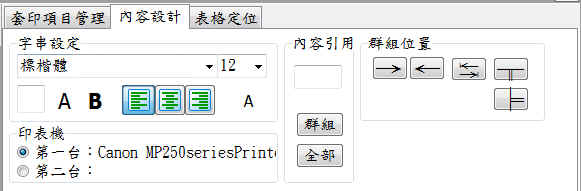 內容設計工作頁–字串類型
一、字串類型:
內容設計工作頁–字串類型
一、字串類型:
- 自動縮放:未勾選時可以配合「調整大小」來調型套印項目的外觀大小。
- 字串設定:與Word使用的方式相同,可調整顏色、大小、框線之類的功能。
- 內容引用:依指定的套印項目,其大小、顏色..等及內容引用輸入框,來改變群組或全部 套印的設定值。
- 輸入框:如有輸入資料後可用於修改群組或全部套印項目的
顯示名稱,若為空白 (預設值)則不影響其他項目
顯示名稱. 稱。本功能主要便利調整群組外觀,例如帳號, 都只顯示1個字元以利管理設定。
- 群組:可改變群組套印項目。例如全部改為置中對齊。
- 全部:可以改變該表格所有的字串屬性,例如字體全部設為標楷體,大小設為12。
- 群組位置:可將整個群組的套印項目位置作均分、同左、同高處理。
- 自動配置群組套印項目位置:指定群組最左及最右的位置後,將群組成員(套印項目) 依固定距離均分該空間。例如銀行帳號有14碼,本功能於指定第1碼及第最後一碼的 位置後,受執行均分,此時所有帳號即會以適當的距離分享該寬度。
- 設定第1碼:先點選群組中最左邊的項目後再按下
 (左)。
(左)。
- 設定最後1碼:先點選群組最右邊的項目後再按下
 (右)。
(右)。
- 均分位置:點選
 (均分)即可將帳號所有成員的位置調整完成。
(均分)即可將帳號所有成員的位置調整完成。
- 同左:點選群組任一成員,按下
 (同左)即可。
(同左)即可。
- 同高:點選群組任一成員,按下
 (同高)即可。
(同高)即可。
二、圖檔類型:套印項目如為圖檔類型,執行圖檔設定可以加入、移除其指定的圖檔。
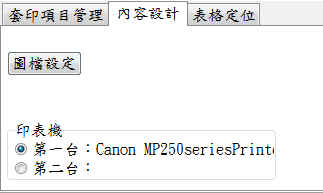 內容設計工作頁–圖檔類型
表格定位工作頁
內容設計工作頁–圖檔類型
表格定位工作頁
可提供資料字串類型套印項目進行表格式排列時,快速定位之功能。
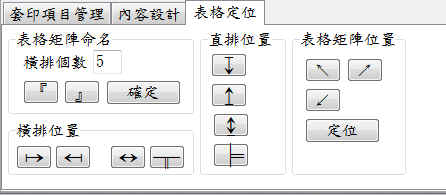 表格定位工作頁
表格定位工作頁
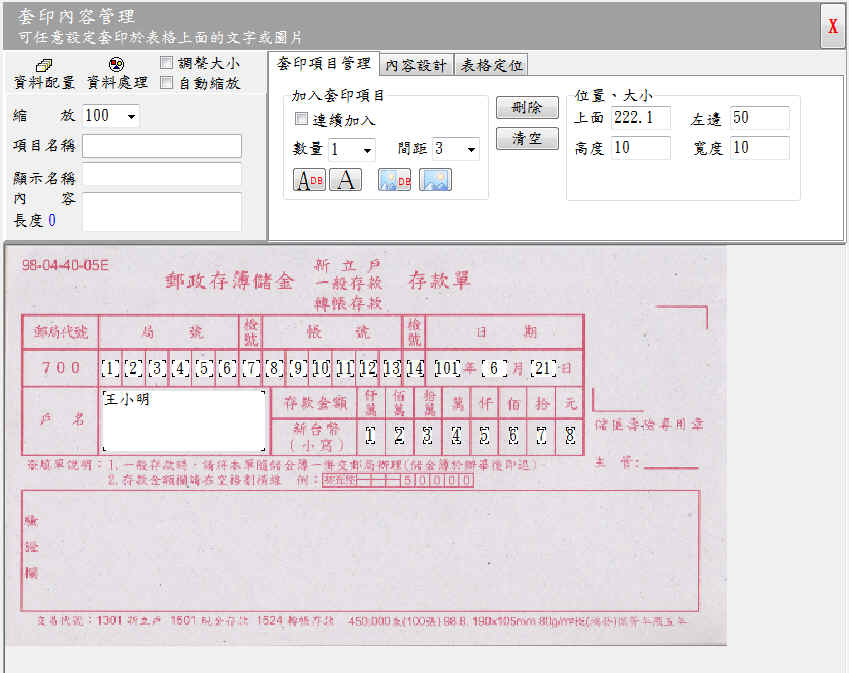
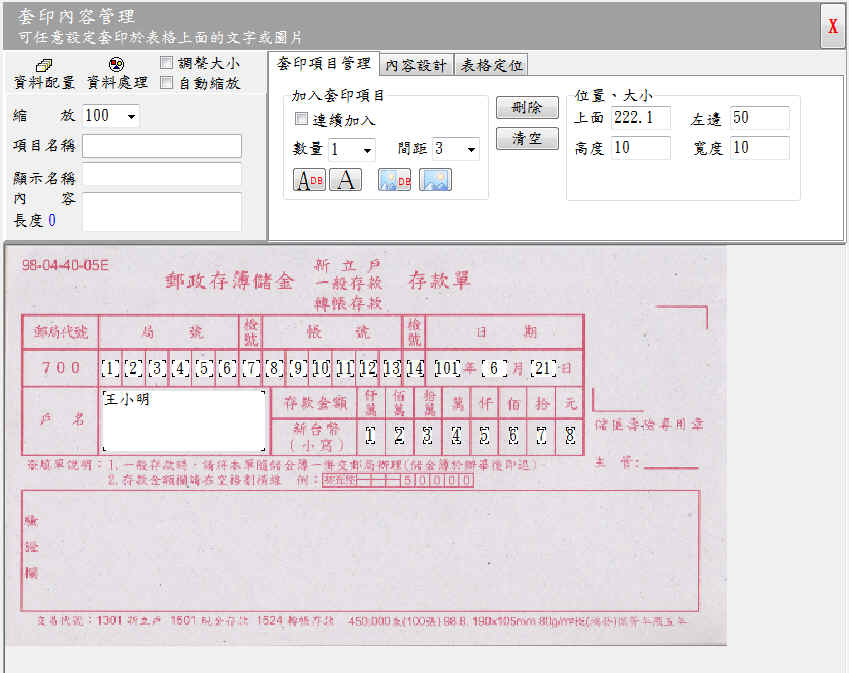
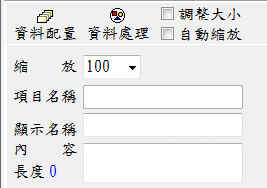
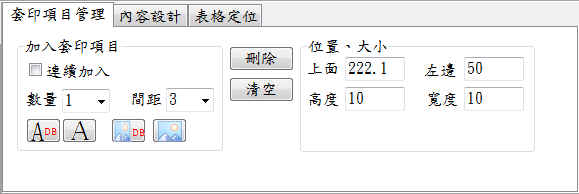



 其中一項類型後,再於用滑鼠於表格圖檔上面適當位置用滑鼠點擊即可加入套印項目。
其中一項類型後,再於用滑鼠於表格圖檔上面適當位置用滑鼠點擊即可加入套印項目。 資料型字串:可以動態改變其內容,例如支票收票人名稱,此類型的字串通常會於 套印後進行存檔備查。項目名稱以「QRDBTEXT」進行編碼。
資料型字串:可以動態改變其內容,例如支票收票人名稱,此類型的字串通常會於 套印後進行存檔備查。項目名稱以「QRDBTEXT」進行編碼。 一般字串:用於固定不變的字串,例如「禁止背書轉讓」。項目名稱以「QRLABEL」 進行編碼。
一般字串:用於固定不變的字串,例如「禁止背書轉讓」。項目名稱以「QRLABEL」 進行編碼。 資料圖檔:可以動態改變其內容,例如列印員工識別證時,每個人的相片圴不相同。 項目名稱以「QRDBImage」進行編碼。
資料圖檔:可以動態改變其內容,例如列印員工識別證時,每個人的相片圴不相同。 項目名稱以「QRDBImage」進行編碼。 一般圖檔:用於固定不變的圖檔內容,例如「平行線」、商標。項目名稱以 「QRImage」為碼。
一般圖檔:用於固定不變的圖檔內容,例如「平行線」、商標。項目名稱以 「QRImage」為碼。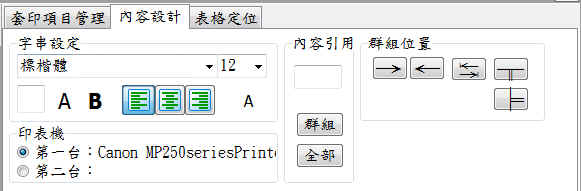
 (左)。
(左)。 (右)。
(右)。 (均分)即可將帳號所有成員的位置調整完成。
(均分)即可將帳號所有成員的位置調整完成。 (同左)即可。
(同左)即可。 (同高)即可。
(同高)即可。